- Зачем нужен cron?
- Управление заданиями планировщика с помощью панели управления
- Примеры настройки заданий
3.1. Запуск php-скриптов
3.2. Запуск php-скриптов с параметрами
3.3. Запуск shell-скриптов - Примеры настройки времени выполнения
- Управление статусом заданий
1. Зачем нужен cron?
Планировщик заданий позволяет выполнять команды на сервере хостинга по расписанию.
Управление планировщиком производится в разделе Планировщик заданий панели управления хостингом.
Особенности планировщика заданий хостинга:
- минимальный интервал выполнения заданий — 1 минута;
- данные со стандартных потоков вывода (stdout) и ошибок (stderr) направляются на "пустое" устройство (/dev/null).
2. Управление заданиями планировщика с помощью панели управления
Для того чтобы создать новое задание:
1. Войдите в панель управления хостингом, используя свой номер договора и пароль.
2. Перейдите в раздел Планировщик заданий.
3. Нажмите кнопку Создать задачу в правом верхнем углу.
.png)
4. На следующей странице введите название задачи.
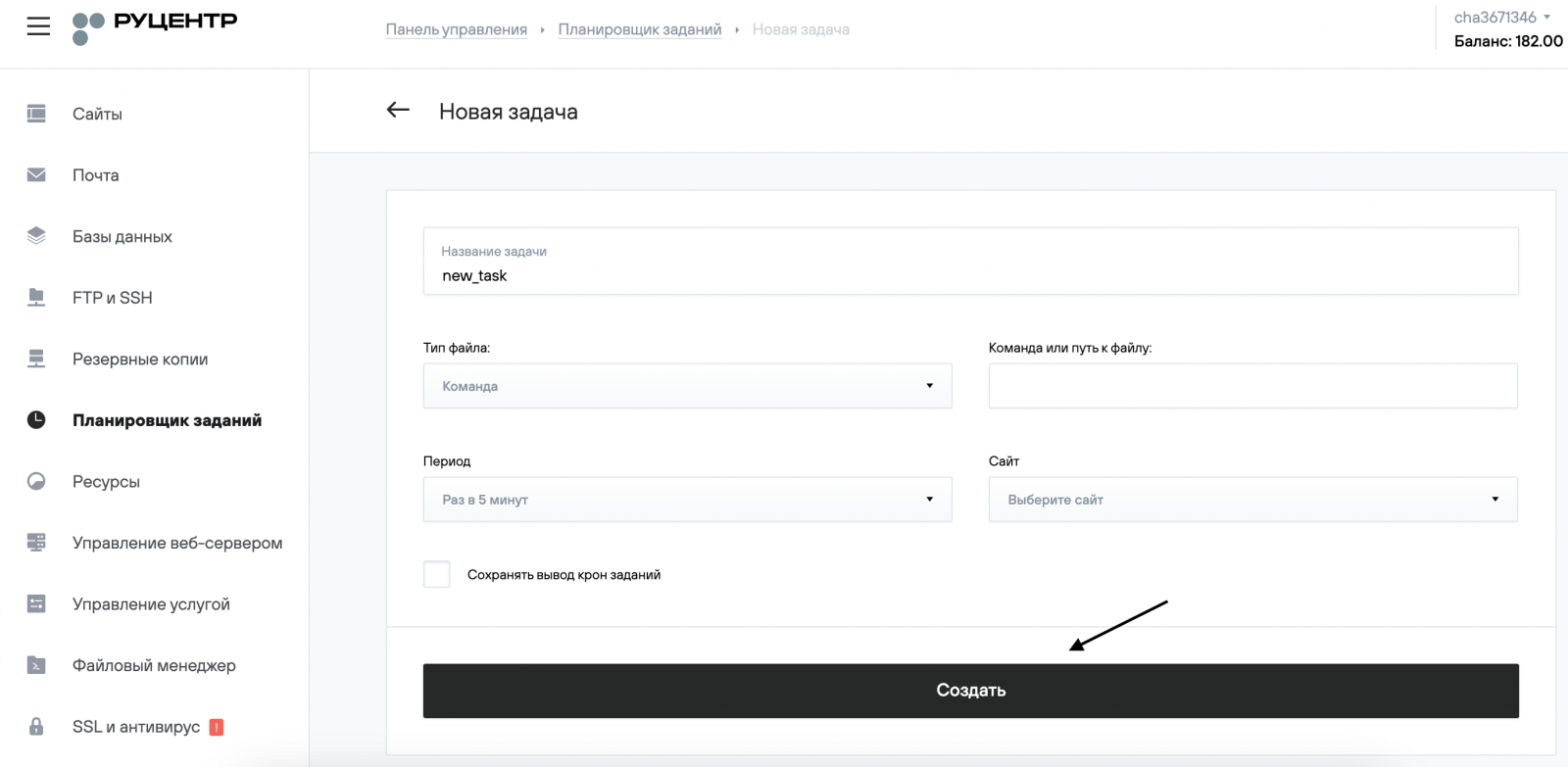
5. Установите время, когда должно выполняться задание. Примеры приведены в п.4 этой инструкции.
.png)
6. Выберите в поле Тип файла — Команда. При необходимости вы можете выбрать иной тип.
.png)
7. Выберите сайт для которого будет выполняться задание, при необходимости.
.png)
8. Заполните поле Путь к файлу или команда и нажмите кнопку Создать.
3. Примеры настройки команд
Для запуска php-скрипта можно воспользоваться следующей командой:
cd $HOME/папка_сайта/docs/папка_скрипта/ && php $HOME/папка_сайта/docs/папка_скрипта/имя_скрипта.php
Здесь:
- cd $HOME/папка_сайта/docs/папка_скрипта/ — переход в каталог, в котором размещен скрипт;
- php — интерпретатор php;
- $HOME/папка_сайта/docs/папка_скрипта/имя_скрипта.php — полный путь к скрипту.
3.2. Запуск php-скриптов с параметрами
wget -O - -q "http://nic.ru/cron.php?var1=xxx&var2=yyy"
Здесь:
- wget — путь к программе wget,
- http://nic.ru/cron.php?var1=xxx&var2=yyy — адрес скрипта с параметрами.
Для запуска shell-скрипта достаточно указать в качестве команды полный путь к скрипту:
/home/идентификатор/scripts/test.sh
Файл скрипта должен иметь атрибут исполнения.
4. Примеры настройки времени выполнения
Запуск задания раз в день
- Час задаётся в пределах от 0 до 23.
- Минута задаётся в пределах от 0 до 59.
.png)
Запуск задания раз в неделю
- День недели задаётся в пределах от 1 (понедельник) до 7 (воскресенье).
.png)
Запуск задания раз в месяц
- День месяца задаётся в пределах от 1 до 31.
.png)
5. Управление статусом заданий
Для выключения задания деактивируйте слайдер в поле Статус.

Для удаления задания перейдите к его настройкам и нажмите на кнопку Удалить.
